- Jos Dropbox-sovellus ei avaudu Windows 11:ssä, se voi johtua välimuistiin liittyvistä ongelmista.
- Myös virheellinen Dropbox-asetusten määritys voi olla syy ongelmaan.
- Joissakin ääritapauksissa saatat joutua asentamaan sovelluksen kokonaan uudelleen, jotta se toimii uudelleen.
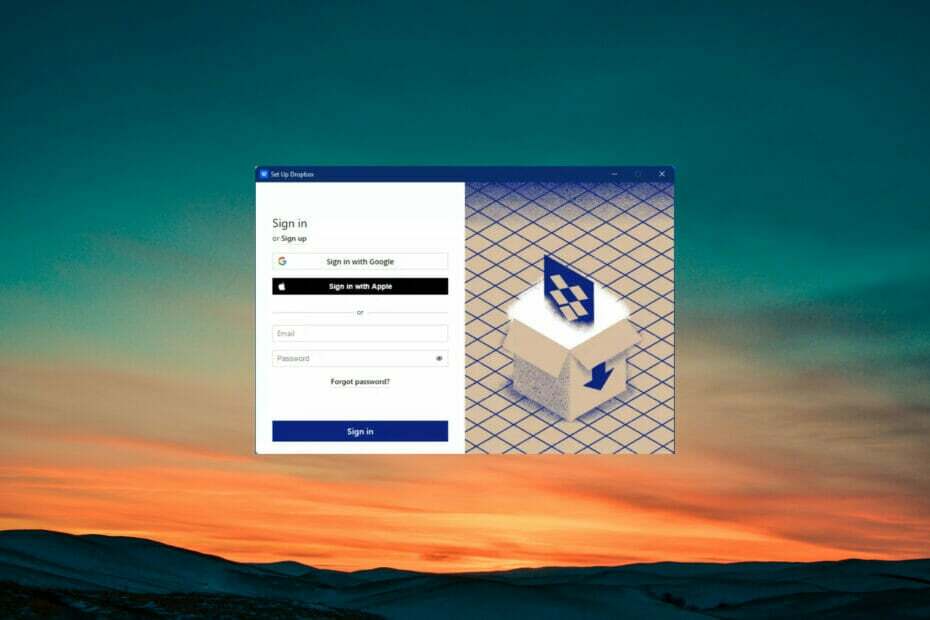
XASENNA NAPSAUTTAMALLA LATAA TIEDOSTOA
- Lataa Restoro PC Repair Tool joka tulee Patented Technologiesin mukana (patentti saatavilla tässä).
- Klikkaus Aloita skannaus löytääksesi Windows 11 -ongelmia, jotka voivat aiheuttaa tietokoneongelmia.
- Klikkaus Korjaa kaikki korjataksesi tietokoneesi turvallisuuteen ja suorituskykyyn vaikuttavia ongelmia
- Restoron on ladannut 0 lukijat tässä kuussa.
Monet käyttäjät ovat valittaneet, että Dropbox-sovellus ei avaudu Windows 11:ssä. Valitukset vaihtelivat Dropbox kaatuu jatkuvasti kohtaamaan odottamattoman sulkemisen virheen 404 kanssa.
Dropbox on suosittu pilvitallennus palvelu, jota käyttävät monet käyttäjät ympäri maailmaa. Se on samanlainen kuin Google Drive ja Microsoft OneDrive, mutta se tarjoaa ominaisuuksia.
Miksi Dropbox-sovellukseni ei avaudu?
Dropbox tunnetaan kuitenkin luotettavana palveluna, joka harvoin aiheuttaa ongelmia käyttäjille. Joitakin tällaisia tilanteita saattaa kuitenkin esiintyä, kun palvelu toimii, mikä aiheuttaa ongelmia käyttäjille.
Tämä ongelma voi johtua monista mahdollisista virheistä sovelluksessa tai jopa Windows-järjestelmässä, kuten puuttuvista kuvakkeista, palomuuriongelmista, ylipinotusta välimuistikansiosta ja muista.
Jos sinulla on ongelmia tiedostojesi synkronoinnissa, sinun kannattaa tarkistaa Internet-yhteytesi, koska synkronointi ei toimi hyvin, jos olet ei ole kunnolla yhteydessä Internetiin.
Jos huomaat ongelmia, yritä ratkaista ne käyttämällä oppaamme kiertotapoja rajoitetun Internet-yhteyden korjaaminen Windowsissa, ja yritä sitten synkronoida Dropbox uudelleen.
Siksi olemme koonneet useita todistettuja korjauksia, joita voit ottaa käyttöön ratkaistaksesi ongelman, jonka mukaan Dropbox-sovellus ei avaudu Windows 11:ssä.
Mitä voin tehdä, jos Dropbox ei avaudu Windows 11:ssä?
1. Palauta Dropboxin asetukset
- Napsauta Käynnistä-painiketta, kirjoita cmd ja aloita valitsemalla tuloksista Suorita järjestelmänvalvojana Komentokehote täysillä etuoikeuksilla.
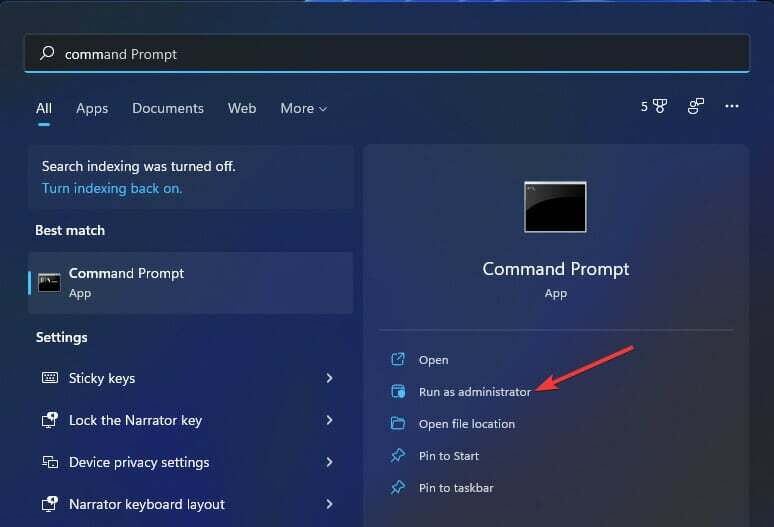
- Anna seuraavat komennot ja paina Tulla sisään jokaisen jälkeen:
icacls"%HOMEPATH%\Dropbox" /grant "%USERNAME%":(F)/T
icacls "%HOMEPATH%\Dropbox" /grant "%USERNAME%":(F)/T
icacls"%APPDATA%\Dropbox" /grant "%USERNAME%":(F)/T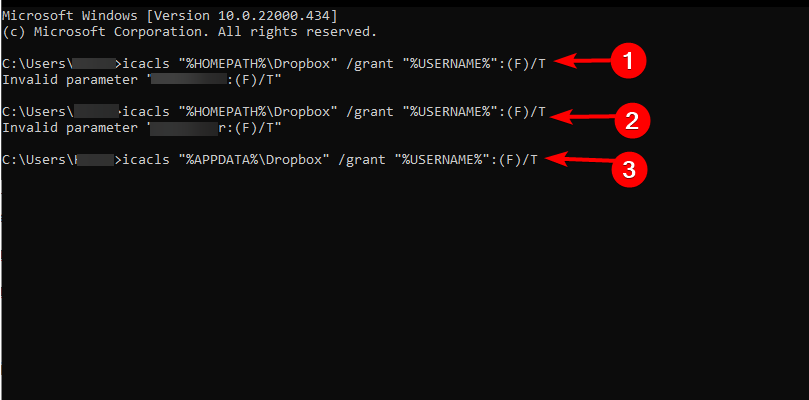
- Poistu Komentokehote ja käynnistä tietokone uudelleen, jotta muutokset tulevat voimaan.
Nollaamalla Dropboxin komentokehotteessa kasaantunut välimuisti ja muut ongelmat, jotka estävät Dropbox-sovelluksen avaamisen, tyhjennetään.
2. Tyhjennä Dropboxin välimuisti
- paina Windows + E yhdistelmä aloittaaksesi Tiedostonhallinta.
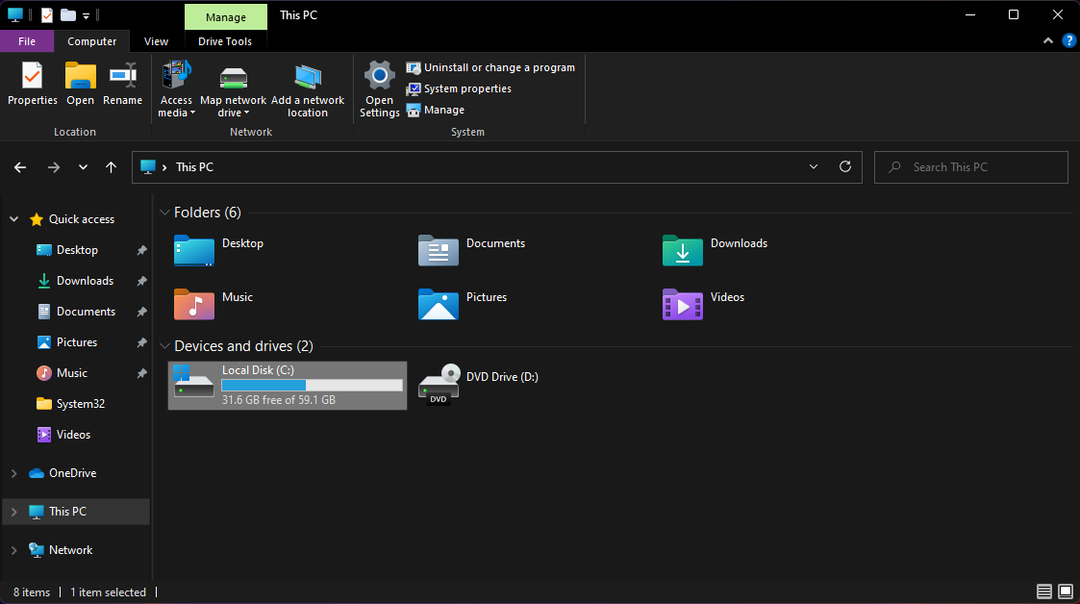
- Siirry välimuistiin seuraavilla tavoilla tai liitä se hakuvaihtoehtoon:
%HOMEPATH%Dropbox.dropbox.cache - Lehdistö CTRL + A valitaksesi kaiken kansiosta.
- Lehdistö Poistaa ja napsauta OK, poistaaksesi kaiken kansiosta.
Ei ole harvinaista, että kasaantunut välimuisti estää Dropbox-sovelluksen oikean toiminnan.
Välimuisti-kansion tyhjentämisen jälkeen Dropbox-sovelluksesi pitäisi avautua Windows 11:ssä ilman ongelmia.
- Dropbox ei synkronoidu Windows 11:ssä? Tässä on mitä tehdä
- Dropboxin asennusohjelma ei käynnistynyt
- Dropbox-virhe: Tietokonettasi ei tueta
3. Lisää Dropbox Windowsin palomuurin poikkeusluetteloon
- Paina Windowsia Hae painike, kirjoita turvallisuus, ja valitse tuloksista Windowsin suojaus.
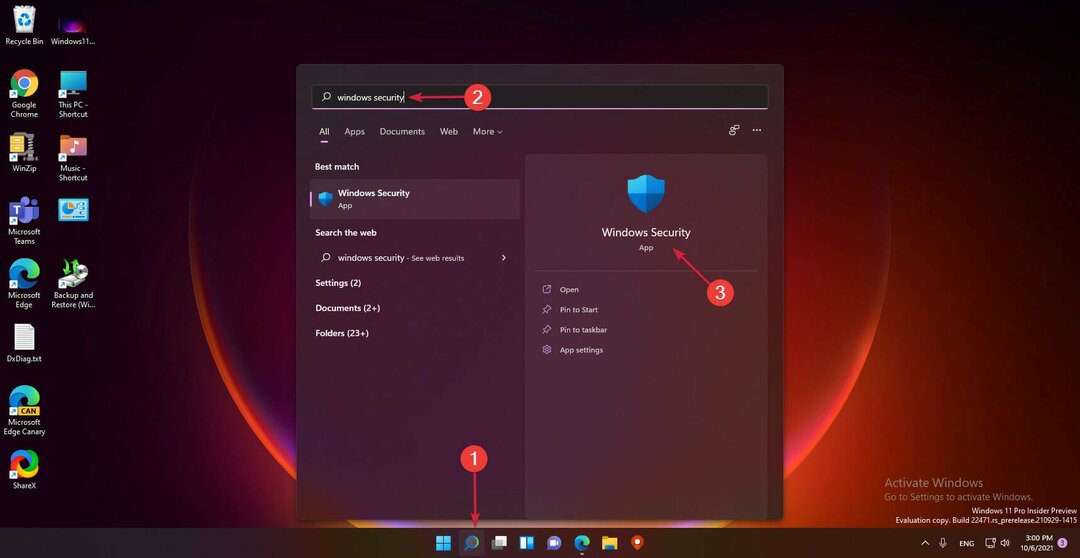
- Klikkaa Palomuuri ja verkkosuojaus vasemmasta ruudusta ja valitse sitten Salli sovellus palomuurin läpi.
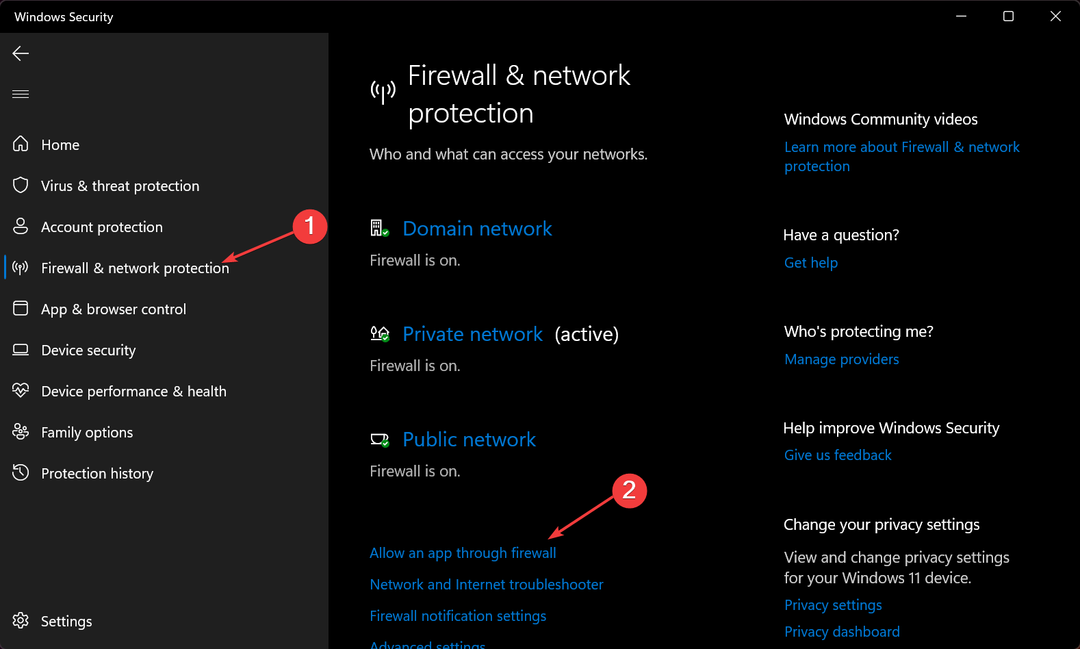
- Valitse Dropbox ja tarkista molemmat Yksityinen ja Julkinen.
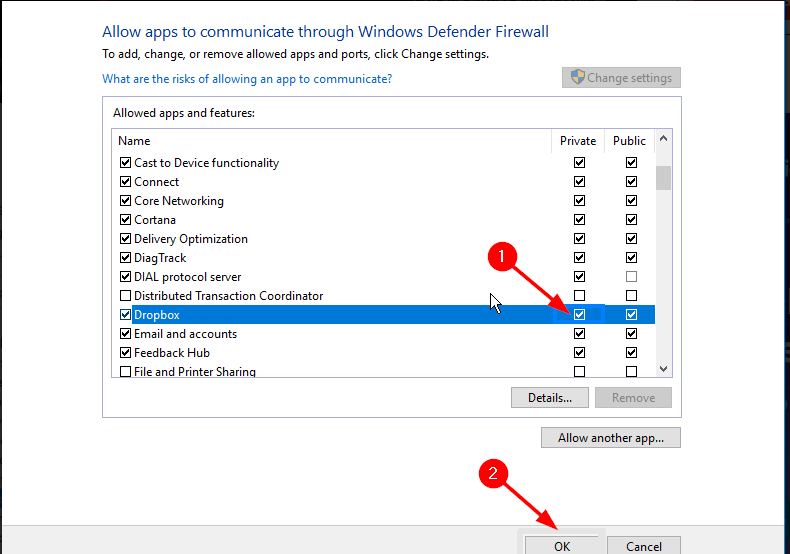
- Tallenna muutokset ja käynnistä tietokone uudelleen.
On mahdollista, että Dropbox-sovellus ei avaudu Windowsin palomuurin rajoitusten vuoksi.
Jos näin on, sinun ei tarvitse poistaa palomuuria kokonaan käytöstä. Voit yksinkertaisesti lisätä Dropboxin poikkeusluetteloon, ja pilvipalvelusi pitäisi toimia normaalisti.
4. Poista ja asenna Dropbox uudelleen
- paina Windows -painiketta näppäimistölläsi, kirjoita sovellukset ja ominaisuudet ja valitse vaihtoehto tuloksista.

- Valitse Dropbox ja napsauta Lisää kuvake (kolme pistettä).
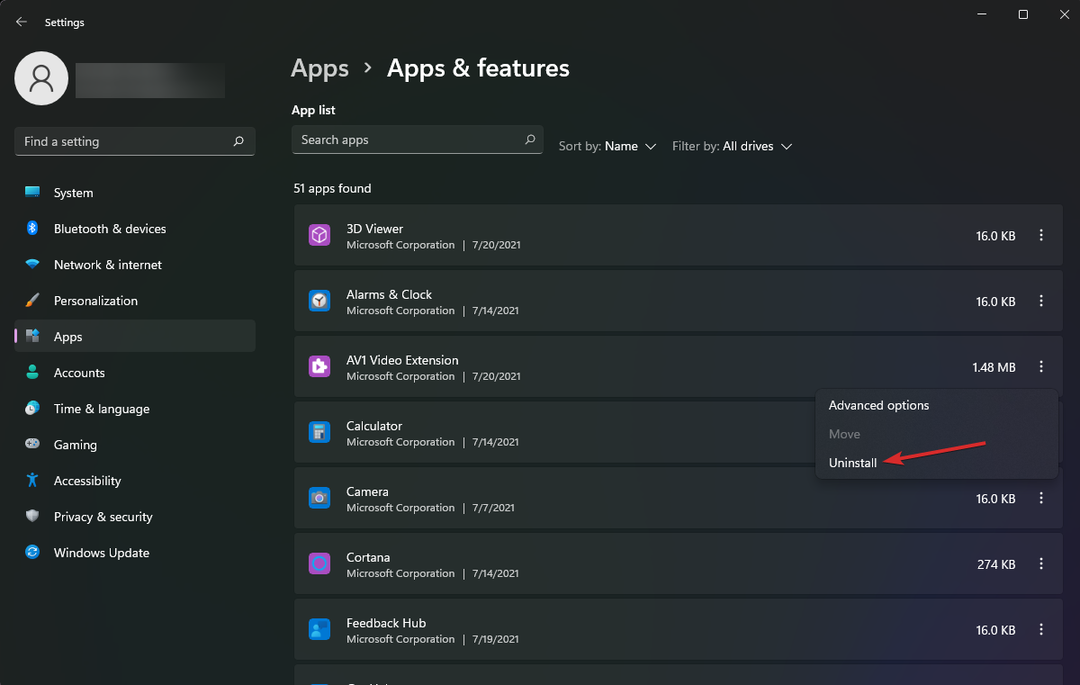
- Klikkaus Poista asennus ja poista se noudattamalla näytön ohjeita.
- Mene Dropboxin lataussivu ja lataa se.
- Asenna se noudattamalla näytön ohjeita.
Poistamalla Dropboxin kaikki synkronoidut tiedot, jotka aiheuttivat Dropbox-sovellus ei avaudu -virheen Windows 11:ssä, tulee poistaa. Siksi uuden asennuksen pitäisi olla täydellinen.
Varmista, että kaikki Dropboxiin liittyvät tiedostot on poistettu ennen uudelleenasennusta. Nopea tapa tehdä se on kanssa CCleaner. Se havaitsee ja poistaa turvallisesti ylimääräiset tiedostot, jotta voit asentaa kokonaan uuden asennuksen.
Nämä ovat parhaita ratkaisuja, joita suosittelemme korjaamaan Dropbox ei avaudu Windows 11 -ongelmassa.
Jos mikään näistä ei kuitenkaan toimi sinulle, voit tarkistaa oppaastamme, mitä tehdä korjataksesi Dropbox ei synkronoidu Windows 11:ssä.
Haluaisimme kuulla sinusta kommenttiosiossa sinulle sopivan ratkaisun.
 Onko sinulla edelleen ongelmia?Korjaa ne tällä työkalulla:
Onko sinulla edelleen ongelmia?Korjaa ne tällä työkalulla:
- Lataa tämä PC Repair Tool arvioitiin erinomaiseksi TrustPilot.comissa (lataus alkaa tältä sivulta).
- Klikkaus Aloita skannaus löytääksesi Windows-ongelmia, jotka voivat aiheuttaa tietokoneongelmia.
- Klikkaus Korjaa kaikki korjata Patented Technologies -ongelmia (Eksklusiivinen alennus lukijoillemme).
Restoron on ladannut 0 lukijat tässä kuussa.

